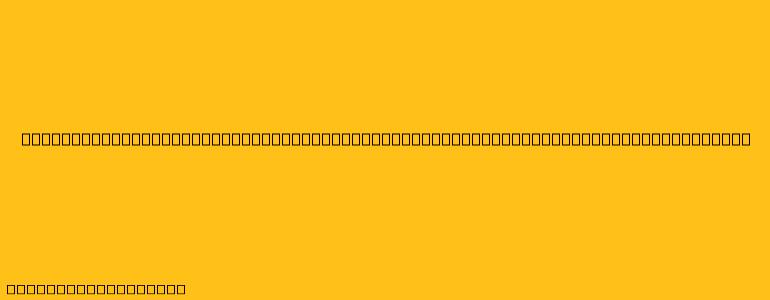Cara Mengetahui Siapa Saja yang Menggunakan WiFi IndiHome Huawei HG8245H5
Anda ingin tahu siapa saja yang menggunakan WiFi IndiHome Huawei HG8245H5 Anda? Mungkin Anda curiga ada orang yang "menumpang" WiFi Anda tanpa izin, atau mungkin Anda hanya ingin memantau penggunaan data di rumah. Berikut beberapa cara untuk mengetahui siapa saja yang terhubung ke WiFi IndiHome Huawei HG8245H5:
1. Melalui Web Interface
- Buka Browser: Buka browser web di komputer atau perangkat Anda yang terhubung ke WiFi IndiHome.
- Ketik alamat IP: Ketik alamat IP router Anda di address bar browser. Alamat IP defaultnya biasanya 192.168.1.1.
- Masuk: Anda akan diminta untuk memasukkan username dan password. Username dan password default biasanya tertera pada sticker di bagian belakang router Anda.
- Lihat daftar perangkat: Setelah login, cari menu "Wireless" atau "LAN". Di dalam menu ini, Anda akan melihat daftar perangkat yang terhubung ke WiFi Anda, beserta informasi seperti alamat MAC dan nama perangkat.
2. Melalui Aplikasi My IndiHome
- Unduh aplikasi: Unduh dan instal aplikasi My IndiHome di smartphone atau tablet Anda.
- Masuk: Gunakan akun IndiHome Anda untuk login ke aplikasi.
- Lihat daftar perangkat: Di dalam aplikasi, Anda akan menemukan menu "WiFi" atau "Pengaturan Jaringan". Di sini, Anda dapat melihat daftar perangkat yang terhubung ke WiFi IndiHome Anda, beserta informasi seperti nama perangkat dan alamat MAC.
3. Melalui Aplikasi pihak ketiga
Anda juga dapat menggunakan aplikasi pihak ketiga untuk melihat daftar perangkat yang terhubung ke WiFi Anda. Beberapa aplikasi yang populer dan mudah digunakan:
- Fing: Aplikasi ini dapat mendeteksi semua perangkat yang terhubung ke jaringan WiFi Anda, menampilkan informasi seperti alamat MAC, nama perangkat, dan jenis perangkat.
- WiFi Analyzer: Aplikasi ini juga dapat mendeteksi semua perangkat yang terhubung ke jaringan WiFi Anda, dan menampilkan informasi seperti alamat MAC, nama perangkat, dan kekuatan sinyal WiFi.
Tips Tambahan
- Gunakan password yang kuat: Pastikan Anda menggunakan password yang kuat dan unik untuk WiFi Anda, agar tidak mudah ditebak oleh orang lain.
- Aktifkan fitur WPS: Fitur WPS (Wi-Fi Protected Setup) dapat memudahkan Anda untuk menghubungkan perangkat baru ke WiFi, tetapi juga dapat meningkatkan risiko keamanan. Anda bisa menonaktifkan fitur ini jika tidak diperlukan.
- Gunakan MAC filtering: Fitur MAC filtering memungkinkan Anda untuk memblokir akses ke WiFi Anda untuk perangkat yang tidak terdaftar.
Dengan mengikuti tips dan cara di atas, Anda dapat mengetahui siapa saja yang menggunakan WiFi IndiHome Huawei HG8245H5 Anda, dan melindungi jaringan WiFi Anda dari akses yang tidak sah.